Learn Setup Windows - aliconnect/aliconnect.sdk GitHub Wiki
Windows
Windows Identificatie
- Open het configuratiescherm.

- Selecteer de optie System.

- Selecteer de optie Advanced system settings en vervolgens de tab Computer Name.

- Voer als Computer description in:
Monitoringsysteem Baanstation X(X = betreffende baanstation naam, zie onderstaand voorbeeld)
- Klik op de knop Change....

- Voer als computer naam
SYS_MON_X(X = betreffende baanstation naam). - Voer als workgroup in
MONITORING. - Klik vervolgens op OK.

- Klik op OK.

- Klik op OK.

- Klik op Apply.

- Klik op Restart Now.
Windows Netwerk Identificatie
- Open het configuratiescherm.

- Selecteer de optie System.

- Selecteer de optie Advanced system settings en vervolgens de tab Computer Name.

- Klik op de knop Network ID....

- Selecteer de eerste optie en klik op Next.

- Selecteer de tweede optie en klik op Next.

- Voer als Workgroup in:
MONITORING. Klik op Next. - Klik op Finish.

- Klik op Apply.

- Klik op Restart Now.
Windows Netwerk Interface
-
Open het configuratiescherm.

-
Selecteer de optie Network and Sharing Center.

-
Selecteer de optie Change adapter settings.

De beschikbare Network Connections worden getoond. De Panel PC is standaard voorzien van twee netwerk interfaces. De eerste netwerk interface is bestemd voor het koppelen van de Panel PC aan het monitoring netwerk. De tweede netwerk interface is bestemd voor het koppelen van de Panel PC aan het ACSM netwerk. De netwerk interfaces dienen als volgt geconfigureerd te worden:
Interface Naam 1 LAN_A_INTERNAL (MONITORING) 2 LAN_B_EXTERNAL (ACSM) -
Netwerk interface naam instellen

-
Klik met de rechtermuisknop op de netwerk interface en selecteer de optie Rename. Pas de naam van de netwerk interfaces aan.
-
Netwerk IP adressen instellen

-
Klik met de rechtermuisknop op de netwerk interface en selecteer de optie Properties.

-
Selecteer het item Internet Protocol Version 4 (TCP/Ipv4) en klik op de knop Properties'.

-
Klik op de optie Use te following IP address en voer de volgende gegevens in:
Interface IP address Subnet mask Default gateway 1 192.168.2.7 255.255.255.0 - 2 172.26.90.25 255.255.0.0 - -
Netwerk configuratie voor de interface met het monitoring netwerk.

-
Klik vervolgens op OK en daarna op Close.
Windows USB interfaces
Vanuit Cybersecurity optiek dienen de USB poorten van de Panel PC ingesteld te worden dat het gebruik van USB opslag media niet mogelijk is. Doorloop de onderstaande stappen om dit te realiseren.
- Open het Run venster door gelijktijdig toets Windows-Logo en toets R in te drukken.

- Voer de opdracht regedit in en druk op de knop OK.

- Ga naar de sleutel
HKEY_LOCAL_MACHINE\CurrentControlSet\Services\USBSTOR.
- Selecteer de waarde Start en vraag middels een dubbelklik het edit venster op.

- Wijzig de waarde Start van 3 naar 4 middels het edit venster.

- Sluit de registry editor.

- Controleer of een aangesloten USB opslag medium niet herkend wordt door Windows, door de Windows Explorer te openen waarin geen USB opslag medium zichtbaar mag zijn.

Windows Accounts aanmaken
- Voer het tranzwiz.exe bestand uit.

- Ga akkoord om transwiz te installeren.

- Launch Tranzwiz.

- Om de account data over te zetten kies I have data I want to transfer to this computer en volgende.

- Selecteer het dynniq account.

- Voer
MONITORINGin als domain en deselecteer Set as default logon. - Doe hetzelfde voor Schiphol, maar met selecteer Set as default logon.
Windows Mappen aanmaken
- ([Windows]+[R]):
cmdmd \aim md \aim\www md \aim\www\aim md \aim\www\sites md \sql md \sql\aim md \sql\dms md \sql\bak md \github md \github\schiphol-nl md \github\schiphol-nl\schiphol-nl.station - Creer met gebruik van de Windows Explorer de volgende mappen: | Nr. | Map | Omschrijving | | --- | ------------------------------------------------------ | ------------------------------------------------------------------------- | | 1. | C:\aim | Map waarin het AIM-framework en de Monitoring applicatie wordt opgeslagen | | 1. | C:\aim\www | Map waarin de webcontent wordt opgeslagen voor de webserver toepassing | | 1. | C:\aim\www\aim | Map waarin het AIM-framework wordt opgeslagen | | 1. | C:\aim\www\sites | Map waarin de Monitoring applicatie wordt opgeslagen | | 1. | C:\sql | Map waarin de SQL databases worden opgeslagen | | 1. | C:\sql\aim | Map waarin de AIM database wordt opgeslagen | | 1. | C:\sql\dms | Map waarin de DMS database wordt opgeslagen | | 1. | C:\sql\bak | Map waarin de SQL database backups worden opgeslagen | | 1. | C:\aim\aliconnect | Map waarin het AIM framework wordt geinstalleerd x | | 1. | C:\aim\aliconnect\node_modules | Map waarin het AIM framework component aimnode wordt geinstalleerd x | | 1. | C:\aim\aliconnect\webroot | Map waarin de webcontent wordt opgeslagen x | | 1. | C:\aim\aliconnect\webroot\sites\schiphol\j2\dms | Map waarin de monitoring applicatie van j2 wordt opgeslagen x | | 1. | C:\temp | Map waarin tijdelijke bestanden worden opgeslagen |
Windows Regional Settings
- Open het configuratiescherm.

- Klik met de muis op de optie Region.

- Selecteer op de tab ‘Formats’ de optie Dutch (Netherlands).

- Selecteer op de tab ‘Location’ de optie Netherlands.

Windows Server
Windows Tijdsynchronisatie
-
Open het configuratiescherm.

-
Selecteer de optie Administrative Tools.

-
Dubbelklik op de optie Services.

-
Selecteer de service Windows Time en voer hierop een dubbele linker muisklik uit.

-
Stel onder Startup type de waarde Automatic in.

-
Klik op de knop OK om de instelling door te voeren.
-
Start een command prompt als administrator.

-
Beantwoord de User Account Control melding met Yes.

-
Voer het commando net start w32time in.

-
Voer het commando w32tm /register in.

-
Voer het commando w32tm /config /update /manualpeerlist:"145.35.88.1 145.35.90.1" /syncfromflags:MANUAL in.

-
Controleer of de configuratie juist is ingesteld, met het commando w32tm /query /peers.

-
De status van de tijdsynchronisatie kan opgevraagd worden met het commando 'w32tm /query /status. Zie onderstaande figuur met het resultaat van een niet en wel gelukte tijdsynchronisatie.

De variabele Leap Indicator krijgt de waarde 3 als de tijdsynchronisatie niet is gelukt en de waarde 0 als de tijdsynchronisatie wel is gelukt.
-
De tijdsynchronisatie kan geinitieerd worden door het commando w32tm /resync /rediscover.
Resultaat bij succesvolle resync.

Resultaat bij falende resync.

Windows Time Sync
- Dubbelklik op de optie Services. ([Windows]+[R] Run:
services.msc) - Selecteer de service Windows Time en voer hierop een dubbele linker muisklik uit.
- Stel onder Startup type de waarde Automatic in.
- Klik op de knop OK om de instelling door te voeren.
- Start een command prompt als administrator.
- Beantwoord de User Account Control melding met Yes.
- Voer het commando
net start w32timein.net start w32time - Voer het commando
w32tm /registerin.w32tm /register - Voer het commando
w32tm /config /update /manualpeerlist:"145.35.88.1 145.35.90.1" /syncfromflags:MANUAL w32tm /config /update /manualpeerlist:"0.pool.ntp.org 1.pool.ntp.org 2.pool.ntp.org 3.pool.ntp.org" /syncfromflags:MANUAL - Controleer of de configuratie juist is ingesteld, met het commando
w32tm /query /peers. - De status van de tijdsynchronisatie kan opgevraagd worden met het commando
w32tm /query /status. Zie onderstaande figuur met het resultaat van een niet en wel gelukte tijdsynchronisatie. De variabeleLeap Indicatorkrijgt de waarde3als de tijdsynchronisatie niet is gelukt en de waarde0als de tijdsynchronisatie wel is gelukt. - De tijdsynchronisatie kan geinitieerd worden door het commando
w32tm /resync /rediscover.
Resultaat bij succesvolle resync.
Resultaat bij falende resync.
Windows Firewall Settings
De volgende Firewall settings (Rules) dienen toegepast te worden.
| Nr. | Direction | Type | Protocol | Port(s) | Action | Apply | Name |
|---|---|---|---|---|---|---|---|
| 1. | Inbound | Port | TCP | 30400 | Allow | All | SOAP |
| 1. | Inbound | Port | TCP | 1433, 1434 | Allow | All | MSSQL_TCP |
| 1. | Inbound | Port | UDP | 1434 | Allow | All | MSSQL_UDP |
| 1. | Inbound | Port | TCP | 81, 82, 444, 445 | Allow | All | WSS |
Onderstaand de uitleg voor het aanmaken van rule 1 (SOAP). De overige rules kunnen op gelijke wijze aangemaakt worden.
- Open het configuratiescherm.

- Selecteer de optie Administrative Tools.

- Dubbelklik op de optie Windows Defender Firewall with Advanced Security.

- Selecteer in het navigatievenster de optie Inbound Rules, open het context menu met een rechter muisklik, kies de optie New Rule....

- Selecteer als Rule Type Port.

- Klik op de knop Next.
- Selecteer als protocol TCP en definieer bij Specific local ports de waarde 30400.

- Klik op de knop Next.
- Selecteer als Action de optie Allow the connection.

- Klik op de knop Next.
- Laat de Rule gelden voor alle netwerk profielen.

- Klik op de knop Next.
- Geef de Rule en naam en optioneel een omschrijving.

- Klik op de knop Finish.
- Nadat alle rules zijn aangemaakt is dit zichtbaar zoals getoond in onderstaande figuur.

- Zet de volgende voorgedefinieerde Inbound Rule(s) op Enable.
- File and Printer Sharing (Echo Request – ICMPv4-In). Hiermee wordt het mogelijk om de computer te kunnen pingen.

Windows Remote Desktop Settings
- Open het configuratiescherm.

- Selecteer de optie System.

- Selecteer de optie Advanced system settings en vervolgens de tab Remote.

- Pas de settings aan zoals weergegeven in onderstaande figuur.

- Klik op de knop OK.
Windows Automatisch inloggen
De panel PC dient ingesteld te worden dat er automatisch wordt ingelogd. Het account Operator wordt gebruikt als de gebruiker die automatisch wordt ingelogd bij opstarten van de panel PC. Om dit te configureren dienen onderstaande stappen uitgevoerd te worden.
- Open het Run venster door gelijktijdig toets Windows-Logo en toets R in te drukken.
- Voer de opdracht Netplwiz in en druk op de knop OK.
- Selecteer de user Operator.
- De-selecteer de optie Users must enter a user name and password to use this computer.
- Klik op de knop OK.
- Voer het betreffende password in (Schiphol) voor de gebruiker Operator en klik op de knop OK.
- Start de pc opnieuw op en controleer of er automatisch wordt ingelogd als Operator.
Windows Edge vensters uitschakelen
De panel PC dient ingesteld te worden dat er geen Windows Edge vensters opgevraagd kunnen worden. Dit geschiedt door dit uit te schakelen binnen de Local Group Policy Editor. Doorloop de onderstaande stappen om dit in te stellen.
- Open het Run venster door gelijktijdig toets Windows-Logo en toets R in te drukken.
- Voer de opdracht gpedit.msc in en druk op de knop OK.
- Ga naar de optie Allow edge swipe die te vinden is onder Computer Configuration > Administrative Templates > Windows Components > Edge UI.
- Dubbelklik op de optie Allow edge swipe.
- Selecteer Disabled
- Klik op de knop OK.
- Sluit de Local Group Policy Editor door te klikken op het kruisje. 4.3.3 Windows Sneltoetsen uitschakelen De panel PC dient ingesteld te worden dat er geen Windows sneltoetsen gebruikt kunnen worden. Doorloop de onderstaande stappen om dit in te stellen.
- Open het Run venster door gelijktijdig toets Windows-Logo en toets R in te drukken.
- Voer de opdracht gpedit.msc in en druk op de knop OK.
- Ga naar de optie Turn off Windows Key hotkeys die te vinden is onder User Configuration > Administrative Templates > Windows Components > File Explorer.
- Dubbelklik op de optie Turn off Windows Key hotkeys.
- Selecteer Enabled.
- Klik op de knop OK.
Windows Notificaties uitschakelen
De panel PC dient ingesteld te worden dat er geen Windows Notificaties getoond worden. Doorloop de onderstaande stappen om dit in te stellen.
Afhankelijk van de Windows versie kunnen er verschillen zijn in de mogelijke Windows settings. Het kan zijn dat een Setting zoals beschreven in dit document, niet aanwezig is.
- Open het Settings venster, vanuit het Start menu en de keuze Settings.
- Selecteer de optie System.
- Selecteer de optie Notificaties & actions.
- Stel de optie Get notifications from apps and other senders in op Off.
- Stel de optie Get tips, tricks, and suggestions as you use Windows in op Off.'
- Stel de optie Show me the Windows welcome .... in op Off.'
Windows Update Settings
Bij het inrichten van de panel PC dienen de laatste Windows Updates binnengehaald te worden. Dit dient te gebeuren nadat alle benodigde software is geinstalleerd, omdat dan de gerelateerde updates bepaald kunnen worden.
Wanneer de meest recente Windows Updates zijn geinstalleerd, dient de Windows Update service uitgeschakeld te worden. Dit om te voorkomen dat Windows Update bijvoorbeeld automatisch nieuwe updates binnen gaat halen (dat is alleen mogelijk als een internet verbinding beschikbaar is) en dat de panel PC automatisch wordt herstart. Doorloop de volgende stappen om de Windows Update service uit te schakelen.
- Open het configuratiescherm.

- Selecteer de optie Administrative Tools.

- Start de Services door een dubbele linker muisklik.
- Zoek in de lijst de service Windows Update op.
- Open de Windows Update eigenschappen door een dubbele klik met de linkermuisknop.
- Wijzig het Startup type naar de waarde Disabled.
- Indien de service is opgestart (Service status = Running), kan de service gestopt worden door te klikken op de knop Stop.
- Klik vervolgens op de knop OK om de configuratie van de Windows Update service te voltooien.
Windows High Performance
- Run ([Windows]+[R]):
powercfg.cpl - Select Hoge prestaties
Windows Enable Basic Authentication on folder
Windows Server 2012
- Add user in windows with password.
- On the taskbar, click Server Manager.
- In Server Manager, click the Manage menu, and then click Add Roles and Features.
- In the Add Roles and Features wizard, click Next. Select the installation type and click Next. Select the destination server and click Next.
- On the Server Roles page, expand Web Server (IIS), expand Web Server
- expand Security.
- select URL Authorization.
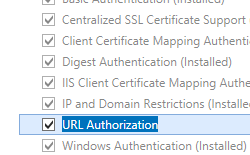
- select Basic Authentication.

- Click Next.
- On the Select features page, click Next.
- On the Confirm installation selections page, click Install.
- On the Results page, click Close.
Windows SNMP Service
Setup Windows SNMP Service
- Run
Programmas en onderdelen Windows onderdelen in- of uitschakelen/Type installatie:Installatie die opde functie ...Volgende/Selectie van de server: select serverVolgende- Onderdelen:
SNMP-service VolgendeSluiten- Run ([Windows]+[R]):
services.mscals administrator - Navigate to the properties of the
SNMP service - Select
Automaticas startup type. The service always runs, even after turning your computer off and on again. - For monitoring purposes, select all of the services on the
Agenttab to have all SNMP values available. Let op, eerst service afsluiten, anders zie je de tabs niet - Eigenschappen van SNMP Service
1. Tab
Beveiliging- Verificatie-trap verzetten
- SNMP-pakketten alleen van deze hosts accepteren:
localhost- Configuratie van de SNMP-Service
- Community-rechten:
ALLEEN-LEZEN - Community-naam:
{{community-name}}1. Tab 'Agent`
- Community-rechten:
- Configuratie van de SNMP-Service
- Contactpersoon:
Naam - Locatie:
Plaats - Service:
alles aanvinken
For example, add the community name public with READ ONLY rights and accept SNMP packets from at least the address of your monitoring server
IIS
Als webserver kan gebruik gemaakt worden van Internet Information Services
IIS Basis software installatie
- Open het configuratiescherm.

- Selecteer de optie Programs and Feature.

- Selecteer Turn Windows features on or off.

- Selecteer de optie Internet Information Services.

- Klap de boom uit en selecteer de optie CGI.

- Klik vervolgens op OK.
- De installatie van Internet Information Services zal uitgevoerd worden.

- Na afronding van de installatie verschijnt de knop Close. Klik hierop.
- Onder de Administrative Tools is de Internet Information Services (IIS) Manager toegevoegd.

IIS software installatie
Voor de Internet Information Server dienen aanvullende software bibliotheken geinstallleerd te worden. De installatie hiervan wordt middels de Web Platform Installer uitgevoerd. In onderstaande tabel een overzicht van te installeren software bibliotheken. In opvolgende paragrafen staat de installatie ervan verder beschreven.
Opmerking: 32-bits besturingssysteem: x86 software bibliotheken installeren 64-bits besturingssysteem: x64 software bibliotheken installeren
| Nr. | Software bibliotheek | Released |
|---|---|---|
| 1. | PHP 7.2.14 (x64) | 28-3-2018 |
| 1. | Windows Cache Extension 2.0 (x64) for PHP 7.2 | 6-7-2018 |
| 1. | PHP 7.2.14 (x86) | 28-3-2018 |
| 1. | Windows Cache Extension 2.0 (x86) for PHP 7.2 | 6-7-2018 |
| 1. | Microsoft Drivers 5.6 (x64) for PHP v7.2 for SQL Server in IIS | 21-2-2019 |
| 1. | Microsoft Drivers 5.6 (x86) for PHP v7.2 for SQL Server in IIS | 21-2-2019 |
| 1. | URL Rewrite 2.0 |
Nieuwe framework versie
| Nr. | Software bibliotheek | Opmerking |
|---|---|---|
| 1. | PHP 7.3.x (x86/x64) | |
| 1. | Windows Cache Extension 2.0 (x86/x64) for PHP 7.3.x | Wordt automatisch geinstalleerd met installatie van PHP 7.3.x. |
| 1. | Microsoft Drivers 5.6 (x86/x64) for PHP v7.1. for SQL Server in IIS | |
| 1. | URL Rewrite 2.0 | Wordt niet via de Web Platform Installer geinstalleerd, maar door het uitvoeren van een exe bestand. |
IIS instellen toegang toestaan alleen voor specifiek IP adres
- Control Panel > Programs and Features > Turn Windows features on or off > Internet Information Services > World Wide Web Services > Security
- IP Security
- Open IIS
- Folder Log
- Beperkingen voor IP-adr...
- Acties > Functie-instellingen bewerken
- Toegang voor niet-opgegeven klanten: Weigeren
- Acties > Toegestane vermelding toevoegen
- Specifiek IP-adres: x.x.x.x
IIS Web Platform Installer
-
Setup:
WebPlatformInstaller_x64_en-US.msi -
Installeer de Web Platform Installer door het installatiebestand uit te voeren.

-
Accepteer de License Agreement

-
Klik vervolgens op de knop Install.
-
Beantwoord de User Account Control melding met Yes.

-
De installatie wordt uitgevoerd.

-
Klik op de knop Finish om de installatie af te ronden.

-
De Web Platform Installer is opgenomen in de Internet Information Services (IIS) Manager.

IIS Configureren Default Web Site
- Open het configuratiescherm.

- Selecteer de optie Administrative Tools.

- Start de Internet Information Services (IIS) Manager door een dubbele muisklik.
- Ga naar Default Web Site in het Connections venster (uitklappen).
- Klik binnen het Actions venster op Basic Settings....
- Wijzig het pad naar C:\aim\www
- Klik vervolgens op OK.
IIS Configureren Site bindings
- Open het configuratiescherm.

- Selecteer de optie Administrative Tools.

- Start de Internet Information Services (IIS) Manager door een dubbele muisklik.
- Ga naar Default Web Site in het Connections venster (uitklappen).
- Klik binnen het Actions venster op Bindings.
- Vul de Bindings in zoals weergegeven in de figuur.
- Klik vervolgens op Close. 4.2.3 Configureren DefaultAppPool
- Selecteer de optie Administrative Tools.

- Start de Internet Information Services (IIS) Manager door een dubbele muisklik.
- Ga in het Connections venster naar Application Pools en klik hierop.
- Selecteer DefaultAppPool en kies vervolgens in het Actions venster de optie Advanced Settings.
- Selecteer de optie Process Model – Identity en klik op de knop met ....
- Selecteer vervolgens bij Built-in account de optie NetworkService.
- Klik vervolgens op de knop OK.
- Klik vervolgens op de knop OK om het venster Advanced Settings te sluiten.
IIS Configureren Override Mode for Handlers
Doorloop de volgende stappen om de override mode for handlers te configureren.
- Open een Windows File Explorer en ga naar de map C:\Windows\System32\inetsrv\config.
- Klik op de knop Continue om toegang te krijgen tot deze map.
- Open het bestand applicationHost.config met Notepad.
- Zoek naar de tekst handlers.
- Wijzig de parameter overrideModeDefault="Deny" in overrideModeDefault="Allow"
- Zoek naar de tekst GET.
- Wijzig de parameter
GET,HEAD,POSTinGET,HEAD,POST,PUT,DELETE. - Sla de wijzigingen op.
IIS Override mode voor handlers
Override mode staat standaard op Deny. Deze mode is nodig zodat de Web.config code werkt voor het blokkeren van executabel files in de shared folder.
- Run
[Windows]+[R]:inetmgr.exe - Folder
Server/Sites/Default Web Site - Open
IIS/Handlertoewijzingen - Open
Ingeschakeld/php-x.x.x - Plaats uitvoerbaarbestand tussen quotes, van
C:\Program Files\PHP\vx.x\php-cgi.exein"C:\Program Files\PHP\vx.x\php-cgi.exe" - Open
Aanvraagbeperkingen - Tab
Termen - Selecteer
Alle termen OKOK- Vraag
Wilt u een ... FastCGI-toepassing. KiesJa
IIS Mime Type
- Run
[Windows]+[R]:inetmgr.exe - Folder
/Verbindingen/server - Listitem
/IIS/MIME-typen - Add MIME-type Extension:
md, MIME-type:text/plain - Add MIME-type Extension:
gltf, MIME-type:model/gltf_binary - Add MIME-type Extension:
glb, MIME-type:model/glb_binary - Add MIME-type Extension:
3mf, MIME-type:model/3mf_binary
IIS Setup Default website
Voorkom DefaultAppPool probleem
- Run ([Windows]+[R]):
inetmgr.exe - Folder
/Connections/Sites/Website /Geavanceerde instellingen/Procesmodel/Id:NetworkServiceOK
IIS IIS
- Open your IIS manager
- select the directory you want to protect.
- Under the IIS section select Authentication / Verificatie.
- Disable Anonymous Auth.
- Enable the desired Auth method (usually Basic Auth) and it will be valid for this directory only.
- Select Authorisation / Authorisatie
- Change all users to the required User account.
Give that user Read, Execute, List Permissions on the directory needed, then login via the newly created user.
IIS FTP User
Setup Windows FTP gebruiker
- Run ([Windows]+[R]):
compmgmt.msc - Folder
Systeemwerkset\Lokale gebruikers en groepen\Gebruikers - Right click list:
Nieuw gebruiker… - Gebruikersnaam:
Aim - Volledige naam:
Aim - Beschrijving:
Aim Gebruiker - Wachtwoord:
{zie wachtwoordlijst} - Gebruiker moet wachtwoord bij volgende aanmelding wijzigen:
no - Wachtwoord verloopt nooit:
yes Maken
IIS FTP Site
- Run ([Windows]+[R]):
inetmgr.exe - Folder
/Connections/Sites/Website - Right cick list panel
FTP-site toevoegen- Site-informatie
- FTP-sitenaam:
aim - Fysiek-pad:
D:\aim
- FTP-sitenaam:
- Binding- en SSL-instellingen
- FTP-site automatisch starten:
on - SSL:
Geen SSL
- FTP-site automatisch starten:
VolgendVoltooien
- Site-informatie
IIS URL Rewrite 2.1 verwijderen
- De-installeer Rewrite URL 2.1 door het installatiebestand uit te voeren of vanuit het configuratiescherm via de optie Programs and Features, url rewrite selecteren en kiezen voor uninstall.
- Selecteer de optie Remove.

- Beantwoord de User Account Control melding met Yes.

- De de-installatie wordt uitgevoerd.
- Klik op de knop Finish om de installatie af te ronden.

IIS URL Rewrite 2.0
Met de installatie van PHP for IIS is eveneens Rewrite URL v2.1 geinstalleerd. Vanwege een bug moet Rewrite URL v2.0 gebruikt worden, dat via onderstaande stappen geinstalleerd kan worden.
- Installeer Rewrite URL 2.0 door het installatiebestand uit te voeren.

- Accepteer de License Agreement
- Klik vervolgens op de knop Install.

- Beantwoord de User Account Control melding met Yes.

- De installatie wordt uitgevoerd.
- Klik op de knop Finish om de installatie af te ronden.

- De URL Rewrite is opgenomen in de Internet Information Services (IIS) Manager.

IIS URL Rewrite
- Run ([Windows]+[R]): https://www.iis.net/downloads/microsoft/url-rewrite
- Run ([Windows]+[R]):
rewrite_amd64.msi - Complete Setup
PHP
Op basis van het soort besturingssysteem (32 / 64 bits) dient de overeenkomstige PHP software geinstalleerd te worden. Onderstaand is de x86 versie beschreven. Voor de x64 versie dient dezelfde procedure doorlopen te worden.
- Open het configuratiescherm.

- Selecteer de optie Administrative Tools.

- Start de Internet Information Services (IIS) Manager door een dubbele linker muisklik.

- Start de Web Platform Installer door een dubbele linker muisklik (opmerking: hiervoor is een internet verbinding nodig!).

- Vul in het zoekveld de term PHP in gevolgd door een Enter.
- Selecteer de optie PHP 7.2.14 (x86 of x64) en klik op de knop Add.

- Klik vervolgens op de knop Install.

- Klik op de knop I Accept. De installatie zal uitgevoerd worden.

- Na installatie wordt een status venster getoond.

- De installatie van de PHP Manager for IIS is niet gelukt. Installatie hiervan kan apart worden uitgevoerd.
- Klik op de knop Finish om het installatieproces af te sluiten. Binnen de Web Platform Installer, onder Products, is zichtbaar dat PHP for IIS is geinstalleerd.

PHP Drivers
- Open het configuratiescherm.

- Selecteer de optie Administrative Tools.

- Start de Internet Information Services (IIS) Manager door een dubbele linker muisklik.

- Start de Web Platform Installer door een dubbele linker muisklik (opmerking: hiervoor is een internet verbinding nodig!).

- Vul in het zoekveld de term PHP in gevolgd door een Enter.
- Selecteer Microsoft Drivers 5.6 (x64) for PHP v7.2 for SQL Server in IIS en klik op Add.

- Klik op de knop Install.

- Klik op de knop I Accept. De installatie zal uitgevoerd worden.

- Resultaat bij falende installatie

- Oorzaak: Er is een conflict met de Microsoft ODBC Driver for SQL Server. Dit kan opgelost worden door deze te de-installeren en weer te installeren. Daarna via de Web Platform Installer de Microsoft Drivers 5.6 ... opnieuw installeren.
- Resultaat bij succesvolle installatie

- Klik op de knop Finish om het installatieproces af te ronden. Binnen de Web Platform Installer is nu zichtbaar dat de Microsoft Drivers 5.6 (x64) for PHP v7.2 for SQL Server in IIS zijn geinstalleerd.

PHP
- download and run https://github.com/phpmanager/phpmanager/releases
IIS PHP set index.php as default document
- Run ([Windows]+[R]):
inetmgr.exe - Folder
/Connections/Sites/Website - Listitem
/Home/Default Document - Move
index.phpto the top of the list, atleastindex.html
PHP 7.3.n
- Zoek naar PHP 7.3
AddInstall
PHP Setup PHP Manager for IIS
- download and run https://github.com/phpmanager/phpmanager/releases
IIS Setup Microsoft Drivers 5.8 (x64) for PHP v7.4 for SQL Server in IIS
- Search for PHP v7.4
- Add
Setup Microsoft Drivers 5.8 (x64) for PHP v7.4 for SQL Server in IIS - Install
IIS Setup Microsoft Drivers If not working
- https://docs.microsoft.com/en-us/sql/connect/php/download-drivers-php-sql-server?view=sql-server-ver15
- Or directly download file on https://go.microsoft.com/fwlink/?linkid=2120362
- Extract Files
- Copy
php_sqlsrv_74_nts_x64.dlltoC:\Program Files\PHP\v7.4\ext
PHP ini file
- ([Windows]+[R]) Run:
notepadas administrator - Select folder:
c:\Program Files\PHP\{version} - Change file type:
all files - Open:
php.ini
Change section [WebPIChanges]. Use created folder names
extension=php_pdo_sqlsrv.dll
extension=php_sqlsrv.dll
extension_dir="C:\Program Files\PHP\v7.3\ext\"
error_log=D:\aliconnect\webroot\log\php_errors.log
upload_tmp_dir=D:\php\temp
session.save_path=D:\php\session
[AIM]
error_log="C:\aliconnect\webroot\log\php_errors.log"
upload_tmp_dir="C:\aliconnect\webroot\log\temp\"
session.save_path="C:\aliconnect\webroot\log\session\"
upload_max_filesize = 20M
session.cookie_samesite = Lax
memory_limit = -1
post_max_size = 20M
extension=php_sqlsrv_74_nts_x64.dll
extension=yaml
PHP YAML
https://pecl.php.net/package/yaml/2.0.4/windows
Kies PHP 7.3 NonThread Safe (NTS) x64
Kopieer uit zip php_yaml.zip naar C:\Program Files\PHP\v7.3\ext
Wijzig PHP.ini
Open notepad mbv ctrl+r met administrator rechten
Open C:\Program Files\PHP\v7.3\php.ini
[ExtensionList]
...
extension=yaml
[WebPIChanges]
error_log=D:\aliconnect\webroot\log\php_errors.log
upload_tmp_dir=D:\php\temp
session.save_path=D:\php\session
SQL Server Express
- Installeer Microsoft SQL Server Express door het installatiebestand uit te voeren.

- Beantwoord de User Account Control melding met Yes.

- Geef de map C:\temp\SQLEXPR_x64_ENU\ op waarin de installatiebestanden worden uitgepakt.
- Klik op de knop OK om het installatieproces te vervolgen.

- De installatiebestanden worden uitgepakt.

- Het venster SQL Server Installation Center zal verschijnen.
- Selecteer de optie New SQL Server stand-alone installation....

- Accepteer de License Terms.
- Klik vervolgens op de knop Next.

- Selecteer de optie 'Use Microsoft Update to chek for updates (recommended).
- Klik vervolgens op de knop Next.

- De installatie wordt vervolgd.

- Het venster Install Rules verschijnt waarop eventuele fouten worden vermeld die het installatieproces onmogelijk maken. Eventuele warnings zijn niet van invloed op het verdere installatieproces
- Klik vervolgens op de knop Next.

- Accepteer de standaard locaties waarin de SQL server software wordt geinstalleerd.
- Klik vervolgens op de knop Next.
- Accepteer de standaard naamgeving voor de SQL server.
- Klik vervolgens op de knop Next.
- Accepteer de standaard accounts voor de SQL services. Voor beide services dient als Startup Type Automatic gekozen te worden.
- Klik vervolgens op de knop Next.
- Kies in het venster Database Engine Configuration voor de Authentication Mode Mixed Mode en vul het standaard Airports team wachtwoord in.
- Klik vervolgens op de knop Next.
- Het installatieproces zal vervolgd worden.
- Als het installatieproces is voltooid, wordt een samenvatting weergegeven.
- Klik vervolgens op de knop Close.
SQL Server Management Studio
Vanuit het venster SQL Server Installation Center, kunnen SQL Server Management Tools (SSMS: Sql Server Management Studio) geinstalleerd worden. Een andere optie is om het SSMS installatiebestand uit te voeren. In onderstaande beschrijving staat de procedure waarbij SSMS wordt geinstalleerd vanuit het SQL Server Installation Center, waarbij het SSMS installatiebestand wordt gedownload van de Microsoft website. Wanneer het installatiebestand al beschikbaar is kunnen de stappen 1-2 worden overgeslagen.
Microsoft brengt geregeld nieuwe versies uit van SSMS. Voor de monitoring applicatie behoeft geen specifieke versie geinstalleerd te worden, om de monitoring applicatie goed te laten functioneren. SSMS wordt alleen gebruikt voor beheren en onderhouden van de SQL server en daarin aanwezige databases.
- Selecteer de optie 'Install SQL Server Management Tools.
- Een webpagina wordt geopend, vanwaar SQL Server Management Studio gedownload kan worden.
- Klik op de download link. Het downloaden zal worden gestart.
- Nadat het downloaden is voltooid, kan de installatie gestart worden door het gedownloade bestand te openen.
- Beantwoord de User Account Control melding met Yes.
- Het installatievenster zal verschijnen.
- Accepteer de standaard locatie waar de SQL Server Management Studio software geinstalleerd gaat worden en klik op de knop Install.
- Het installatieproces wordt vervolgd.
- Nadat de installatie is uitgevoerd moet de computer herstart worden om het installatieproces te voltooien.
- Klik op de knop Restart.
SQL Server Configureren van protocollen Named Pipes en TCP/IP
- Start vanuit het Windows menu de SQL Server 2016 Configuration Manager op.
- Beantwoord de User Account Control melding met Yes.
- Open SQL Server Network Configuration
- Selecteer TCP/IP en dubbelklik hierop.
- Selecteer voor Enabled de waarde Yes.
- Klik vervolgens op de knop OK.
- Accepteer de melding door te klikken op de knop OK.
- Voer dezelfde stappen uit om Named Pipes ook op Enabled te zetten.
SQL Server Configureren van TCP/IP poort
- Start vanuit het Windows menu de SQL Server 2016 Configuration Manager op.
- Beantwoord de User Account Control melding met Yes.
- Open SQL Server Network Configuration
- Selecteer TCP/IP en dubbelklik hierop.
- Selecteer de tab IP Addresses.
- Wijzig voor alle IP vermeldingen TCP Port naar de waarde 1433.
- Klik vervolgens op de knop OK.
- Bevestig de melding met een klik op de knop OK.
- Sluit de Sql Server Configuration Manager.
SQL Server Configureren van database settings
- Open vanuit het Windows menu de Microsoft SQL Server Management Tool.
- Maak verbinding met de lokale SQL Server, door te klikken op de knop Connect.
- Ga naar Server, selecteer en klik met de rechtermuisknop om het context menu te openen.
- Kies de optie Properties.
- Kies de optie Database Settings.
- Geef als Database default locations de map C:\sql en C:\sql\bak zoals weergegeven in de figuur.
IIS Php.ini bestand parameters
De volgende parameters dienen in de php.ini bestand opgenomen. Dit bestand kan alleen bewerkt worden middels een administrator account. Het bestand bevindt zich in de map C:\Program Files\PHP\v7.x.
- Volg de onderstaande stappen om de parameter aan te passen middels Notepad.
- Open het windows zoekvenster;
- Voer notepad in;
- Klik met de rechtermuisknop op notepad in de zoekresultaten;
- Selecteer Run as administrator;
- Beantwoord de User Account Control melding met Yes;
- Open het bestand C:\Program Files\PHP\v7.x\php.ini;
- Zoek de parameter upload_max_filesize en pas de waarde aan naar 20M;
- Sla het bestand op;
- Sluit de notepad editor.
- Parameter Waarde upload_max_filesize 20M
Aanmaken Regels
- Panel left
- Windows Defender Firewall ...
Regels voor binnenkomende verbindingen
- Windows Defender Firewall ...
- Panel right
Acties/Nieuwe regel- Selecteer
Poort Volgende- TBD
Google Chrome
- Installeer Google Chrome door het installatiebestand uit te voeren.
- Beantwoord de User Account Control melding met Yes.
- De installatie wordt uitgevoerd.
- Na installatie verschijnt het Welkom venster. Volg de procedure om Google Chrome als standaard browser in te stellen.
- Klik op de knop Doorgaan. Installatie van Google Chrome is daarmee afgerond.
Node JS
- Download de Node JS installer van de website https://nodejs.org/en/download. Indien de Node JS installer al beschikbaar is, ga dan verder bij stap 2.
- Voer het gedownloade bestand uit. Het startvenster van de Setup Wizard verschijnt.
- Klik op Next.
- Ga akkoord met de License Agreement voorwaarden door het vinkje te plaatsen en klik op Next.
- Geef de locatie op waarin NodeJS wordt geinstalleerd (standaard C:\Program Files\nodejs) en klik op Next.
- Selecteer de gewenste opties (standaard alle opties) en klik op Next.
- Start de installatie door te klikken op Install.
- Accepteer de Windows User Account Control melding door te klikken op Yes.
- De installatie wordt uitgevoerd.
- De installatie van NodeJS is voltooid. Klik op Finish om de Setup Wizard te sluiten.
Touch Panel
- Install Windows 10 Professional
- BIOS Instellingen Voor de panel PC dienen de volgende BIOS instellingen aangebracht te worden:
- Installatie en configuratie productie omgeving De stappen dienen in de onderstaande volgorde te worden uitgevoerd
- Installatie en configuratie ontwikkel omgeving De stappen dienen in de onderstaande volgorde te worden uitgevoerd
BIOS Password
Om de toegang tot de BIOS van de Panel PC af te schermen, dient een BIOS wachtwoord ingesteld te worden. Doorloop de onderstaande stappen om dit te realiseren:
- Sluit een toetsenbord aan op de Panel PC.
- Start de Panel PC op middels de Power knop;
- Druk herhaaldelijk op de toets [Delete] om de BIOS setup te openen.
- Kies in het menu de optie Security.
- Selecteer de optie Administrator Password.
- Druk op [Enter], voer het standaard airportsteam password in en druk op [Enter].
- Sla de wijzigingen op en sluit de BIOS setup af.
BIOS Power Button
Power knop instelling
Om ervoor te zorgen dat bij spanning uitval en spanning terugkeer de panel PC automatisch aangezet wordt, dient in de BIOS een instelling aangepast te worden. Doorloop de onderstaande stappen om dit te realiseren:
- Sluit een toetsenbord aan op de Panel PC.
- Start de Panel PC op middels de Power knop;
- Druk herhaaldelijk op de toets [Delete] om de BIOS setup te openen.
- Kies in het menu de optie Chipset.
- Selecteer de optie PCH-IO Configuration.
- Selecteer de optie Restore AC Power Loss.
- Druk op Enter en selecteer de optie Last State.
- Druk op [F4].
- Selecteer de optie Yes en druk op [Enter], waarna de Panel PC opnieuw opgestart wordt.
Setup Windows Workstation Developer
1. Create folder structure
```
if not exist "\aliconnect" mkdir "\aliconnect"
if not exist "\aliconnect\webroot" mkdir "\aliconnect\webroot"
if not exist "\aliconnect\webroot\aliconnect" mkdir "\aliconnect\webroot\aliconnect"
cd "\aliconnect\webroot\aliconnect"
git clone https://github.com/aliconnect/aliconnect.sdk.git
git clone https://github.com/aliconnect/aliconnect.sdk.wiki.git
git clone https://github.com/aliconnect/aliconnect.sdk.php.git
cd \aliconnect\webroot\aliconnect\aliconnect.sdk
npm link
cd \aliconnect\webroot\schiphol-nl\schiphol-nl.station
npm link
cd \aliconnect\webroot\schiphol-nl\schiphol-nl.station-v2
npm link @aliconnect/sdk
npm link @schiphol-nl\schiphol-nl.station
mklink /J "\aliconnect\vendor\aliconnect\sdk" "\aliconnect\webroot\aliconnect\aliconnect.sdk.php"
```
1. Hard link
```
ren \aliconnect\vendor\aliconnect\sdk sdk9
mklink /J \aliconnect\vendor\aliconnect\sdk \aliconnect\webroot\aliconnect\aliconnect.sdk
composer update
```
1. Setup IIS
```
📁 SRV(PC)
📁 Sites
📁 github.localhost > C:\github
📁 alicon-nl.localhost > C:\github\alicon-nl\alicon-nl.github.io
📁 font > c:\aliconnect\node_modules\@aliconnect\font\public
📁 sdk > c:\aliconnect\node_modules\@aliconnect\sdk\public
📁 vendor > c:\aliconnect\node_modules\@aliconnect\vendor\public
```
Invoeren wachtwoord
accountname:password:
Saving changes is not permitted error message in SSMS
More information
Open SQL Server Management Studio.
On the Tools menu, click Options.
In the navigation pane of the Options window, click Designers.
Select or clear the Prevent saving changes that require the table re-creation check box, and then click OK.
{iis.pwd}
{server.ftp.pwd}